打印机如何设置成黑白或彩色打印模式,我们在打印文件的时候,总是打印黑白文件,有时我们需要打印彩色文件,就像打印网页一样,但是有些用户无法打印彩色文件,那么打印机如何设置成黑白或彩色打印模式?
打印机如何设置成黑白或彩色打印模式1
点击电脑左下角“开始”,然后选择“设备和打印机”。
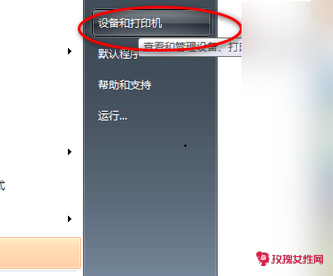
「打印机zebra」打印速度快,打印清晰查看详情>>广告
在打开的'“设备和打印机”窗口中,可以看到已经连接的打印机,右键点击打印机,选择“打印首选项”。
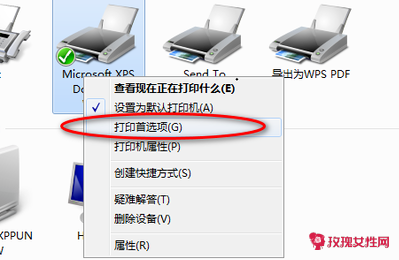
选择主窗口 —— 色彩。 选择 “灰度模式 ”然后点击确认即可。这样就能够只打印黑白的部分。
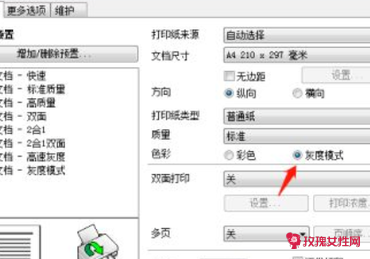
打印机 复印机一体机<中秋好礼>特惠来袭,嗨购抢不停!查看详情>>广告
也可以选择“彩色”,这样就能够彩印。
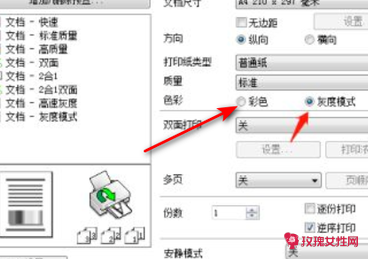
打印机如何设置成黑白或彩色打印模式2
在选择打印文件的时候,我们需要在“打印设置”中进行一些设置。找到“打印机属性”或“高级选项”中的“颜色”选项,选择“黑白”即可。
另外,在一些新型的打印机上,还会有专门的“黑白”的按钮或者选项。只需要按下该按钮,就可以调整打印成黑白模式。
但是,如果以上的方法都无法实现黑白打印,那么就需要从打印机的.驱动程序中进行设置。打开“打印机管理器”,选择“打印机属性”,或者找到该驱动的控制面板,进入“基本设置”中选择“打印质量”,在“输出颜色”中选择“黑白”即可。

需要注意的是,不同的打印机驱动程序可能设置的位置不一样,具体需要根据自己的打印机类型进行调整。
要想打印黑白文件并不难,只需要进行一些简单的设置就可以实现。但需要注意的是,在调整完黑白打印之后,如果需要进行彩色打印,需要重新进行设置。
为了提高打印机的使用寿命和打印质量,在使用之前应该仔细阅读使用手册,并根据要求进行保养和清洗,这样才能保证打印机长期稳定、高效地工作。
打印机如何设置成黑白或彩色打印模式3
打印机设置黑白打印步骤如下:
1、先确定打印机是可以打印彩色的,因为如果是黑白打印机的话就不需要设置了。
2、点击电脑左下角开始菜单,点击右边的“设备和打印机”选项。
3、如果在开始中没有看到设备和打印机选项,在桌面上点击鼠标右键,在弹出的下拉列表中选择“个性化”。
4、弹出个性化窗口,点击左上方的“控制面板主页”,进入后可以找到“查看设备和打印机”选项。

5、点击打开后,可以看到已经连接的打印机列表,右键点击需要设置的打印机,在弹出的'下拉列表中选择“打印首选项”。
6、弹出首选项设置窗口,点击“纸张/质量”选项,在颜色一栏中选择“黑白”,然后点击右下方的“确定”即可。